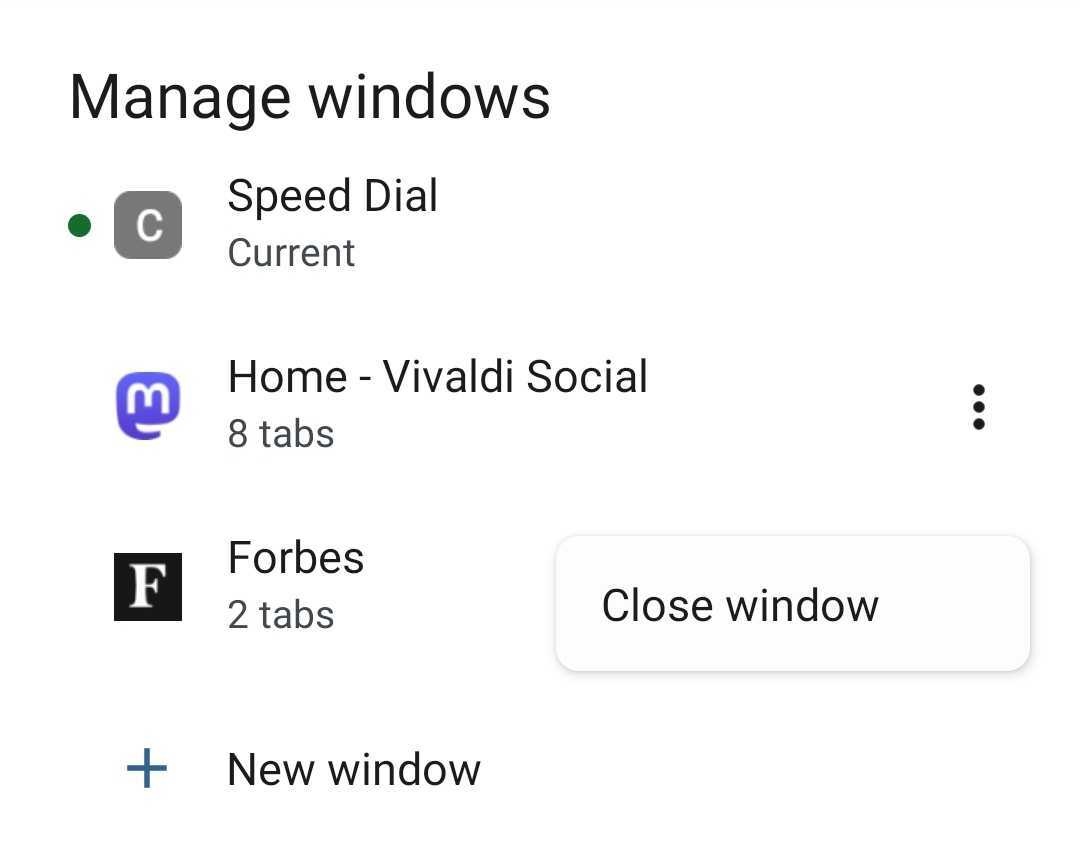Прозори у прегледачу за Android
This post is also available in:
![]() English
English ![]() 日本語
日本語 ![]() Русский
Русский ![]() Français
Français ![]() Español
Español ![]() Deutsch
Deutsch ![]() Polski
Polski ![]() Português
Português ![]() Български
Български ![]() 简体中文
简体中文
Android 12 и новије верзије подржавају отварање више прозора исте апликације. То значи да ако имате новији мобилни уређај, можете да претражујете помоћу Vivaldi прегледача у више прозора као на десктопу.
Отварање новог прозора
Више прозора су боље подржани на уређајима са већим екранима, као што су таблети. За отварање новог прозора на таблету или телефону ширине веће од 600dp:
- Отворите
 Vivaldi мени.
Vivaldi мени. - Изаберите Нови прозор.
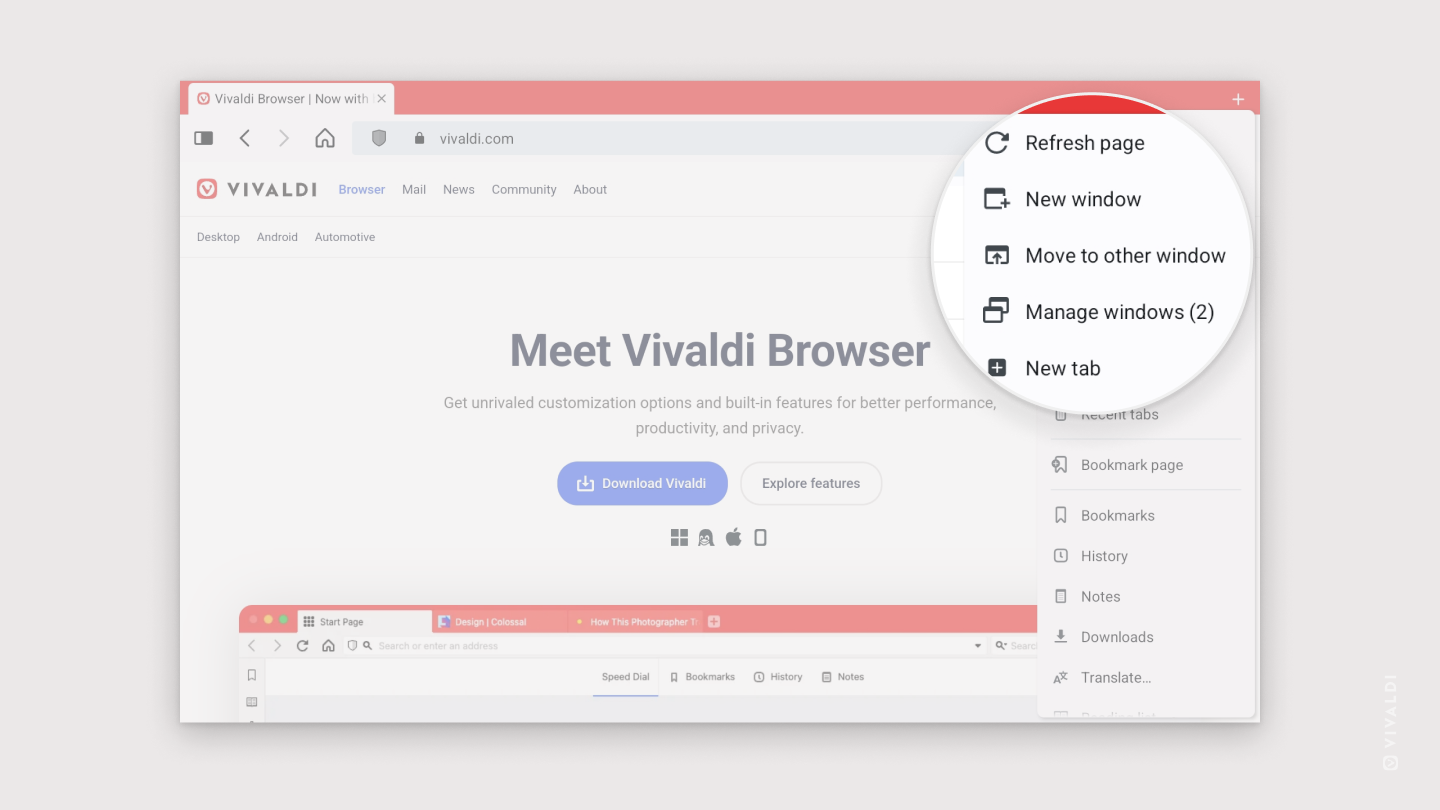
Иако није тако згодно, можете отворити нови прозор на мањем екрану пратећи ове кораке:
- Отворите Vivaldi.
- Отворите пребацивач апликација вашег уређаја.
- Дуго притисните Vivaldi лого изнад сличице прегледа апликације да би се отворио приказ подељеног екрана.
- Потражите Vivaldi и додирните га да би се отворио нови прозор у другој половини подељеног екрана.
- Изађите из приказа подељеног екрана, на пример, превлачењем разделника до краја нагоре или надоле на екрану.
Када проверавате пребацивач апликација, видећете да је Vivaldi наведен два или више пута, ако сте отворили још више прозора.
Пребацивање прозора
За пребацивање прозора:
- Отворите
 Vivaldi мени.
Vivaldi мени. - Изаберите Управљај прозорима.
- Изаберите прозор на који желите да се фокусирате.
Премештање картице у други прозор
За премештање картице коју сте отворили у једном прозору у други прозор:
- Ако ниједан већ није отворен, отворите нови прозор.
- Отворите картицу коју желите да преместите.
- Отворите
 Vivaldi мени.
Vivaldi мени. - Изаберите Премести у други прозор.
Затварање прозора
За затварање неактивног прозора:
- Отворите
 Vivaldi мени.
Vivaldi мени. - Изаберите Управљај прозорима.
- Додирните
 мени са 3 тачке на десној страни
мени са 3 тачке на десној страни - Изаберите Затвори прозор.